SSLでリモートUI通信を暗号化する
リモートUIによるパソコンのウェブブラウザーとの通信をSecure Sockets Layer(SSL)を使って暗号化できます。SSLはネットワーク上で情報を暗号化して送受信するための仕組みです。リモートUIを使ってIPSec通信(事前共有鍵方式)の設定をしたり、IEEE 802.1X認証(TTLS/PEAP)やSNMPv3の設定をするときはSSLを有効にする必要があります。リモートUIでSSL暗号化通信を行うには、使用する鍵ペアを指定してからSSLを有効にします。使用する鍵ペアはあらかじめ用意しておいてください(鍵ペアと電子証明書の設定をする)。

1
リモートUIを起動し、管理者モードでログインする リモートUIを起動する
2
[設定/登録]をクリックする

3
[ネットワーク設定]  [TCP/IP設定]をクリックする
[TCP/IP設定]をクリックする
 [TCP/IP設定]をクリックする
[TCP/IP設定]をクリックする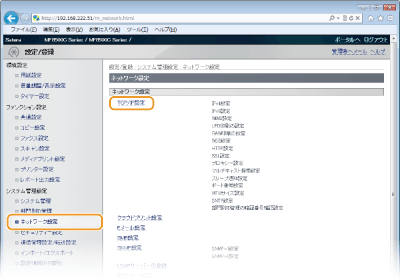
4
[SSL設定]にある[鍵と証明書]をクリックする
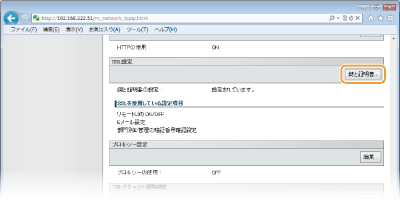
5
使用する鍵ペアの右側にある[使用鍵登録]をクリックする
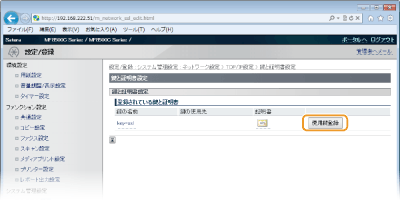

証明書の内容を確認するには
[鍵の名前]のリンクか証明書のアイコンをクリックすると、証明書の詳細情報確認や検証ができます。鍵ペアとCA証明書を検証する
6
SSLを有効にする
|
1
|
[セキュリティー設定]
 [リモートUI設定]をクリックする [リモートUI設定]をクリックする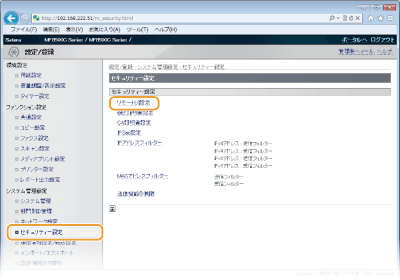 |
|
2
|
[編集]をクリックする
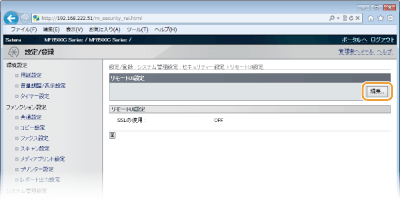 |
|
3
|
[SSLを使用する]にチェックマークを付け、[OK]をクリックする
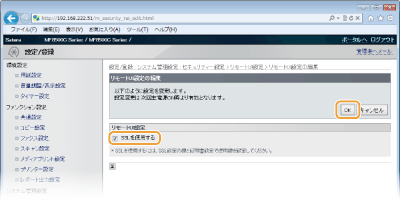 |
7
本機を再起動する
電源を切り、10秒待って再び電源を入れます。
 |
操作パネルで設定するとき操作パネルの
 からSSL暗号化通信を有効/無効に切り替えることもできます。 SSLを使用 からSSL暗号化通信を有効/無効に切り替えることもできます。 SSLを使用SSLを有効にしてリモートUIを起動したときSSL有効時にリモートUIを起動すると、セキュリティー証明書に関する警告メッセージが表示されることがあります。この場合はアドレス入力欄に入力したURLに間違いがないか確認してから、操作を続行してしてください。
SSLでEメール送信を暗号化するには(MF8570Cdw / MF8530Cdnのみ)SMTPサーバーやPOP3サーバーがSSLに対応する場合、これらサーバーとの通信にSSLを適用できます(Eメール送信の認証と暗号化を設定する)。SMTPサーバーやPOP3サーバーについては、プロバイダーやネットワーク管理者にお問い合わせください。
|
 関連項目
関連項目